Wenn wir Magento installieren, müssen wir einige grundlegende Konfigurationen in der Verwaltung hinzufügen. In diesem Tutorial erhalten wir einige Kenntnisse über die Grundkonfiguration, d.h. wie man das Standardland einstellt, in dem sich das Unternehmen befindet, wie man das Land zulässt, in dem man Bestellungen annimmt usw.
Für diese Grundkonfiguration können Sie die nachstehenden Anweisungen befolgen:
* Gehen Sie zu Store -> Konfiguration -> Allgemein -> Allgemein
A.) Länderoptionen
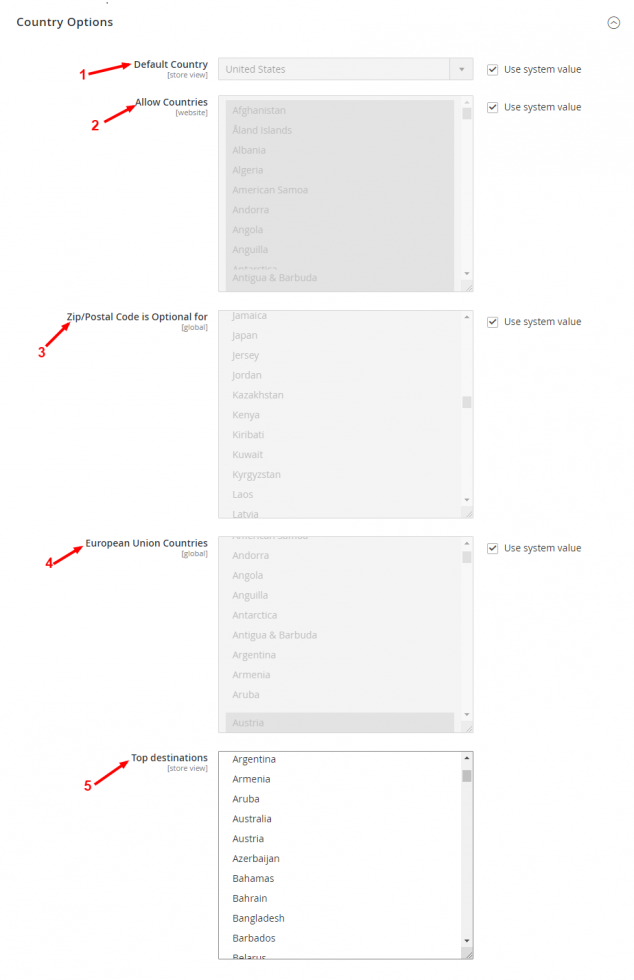
1.) Standardland: Wählen Sie das Standardland, in dem Ihr Unternehmen ansässig ist.
2.) Länder zulassen: Wählen Sie jedes Land aus, aus dem Sie Bestellungen annehmen. Standardmäßig sind alle Länder in der Liste ausgewählt. Um mehrere Länder auszuwählen, halten Sie die Strg-Taste (PC) bzw. die Befehlstaste (Mac) gedrückt.
3.) Postleitzahl ist fakultativ für: Wählen Sie jedes Land aus, in dem Sie geschäftlich tätig sind und in dem die Angabe einer Postleitzahl als Teil der Straßenadresse nicht erforderlich ist. Sie ist fakultativ.
4.) Länder der Europäischen Union: Wählen Sie jedes Land in der EU aus, in dem Sie geschäftlich tätig sind. Standardmäßig sind alle EU-Länder ausgewählt.
5.) Wichtigste Zielländer: Wählen Sie die Länder aus, in denen Sie hauptsächlich verkaufen möchten.
B.) Staatliche Optionen

6.) Staat ist erforderlich für: Wählen Sie jedes Land aus, in dem Region/Staat eine erforderliche Angabe ist.
7.) Erlaube die Wahl des Staates, wenn er für das Land optional ist: Setzen Sie das Feld Erlaube die Wahl des Staates, wenn er für das Land optional ist auf einen der folgenden Werte:
- Ja In Ländern, in denen das Feld Bundesland nicht erforderlich ist, wird das Feld Bundesland als fakultativer Eintrag aufgenommen.
- Nein In Ländern, in denen das Feld „Staat“ nicht erforderlich ist, wird das Feld „Staat“ ausgelassen.
C.) Lokale Optionen
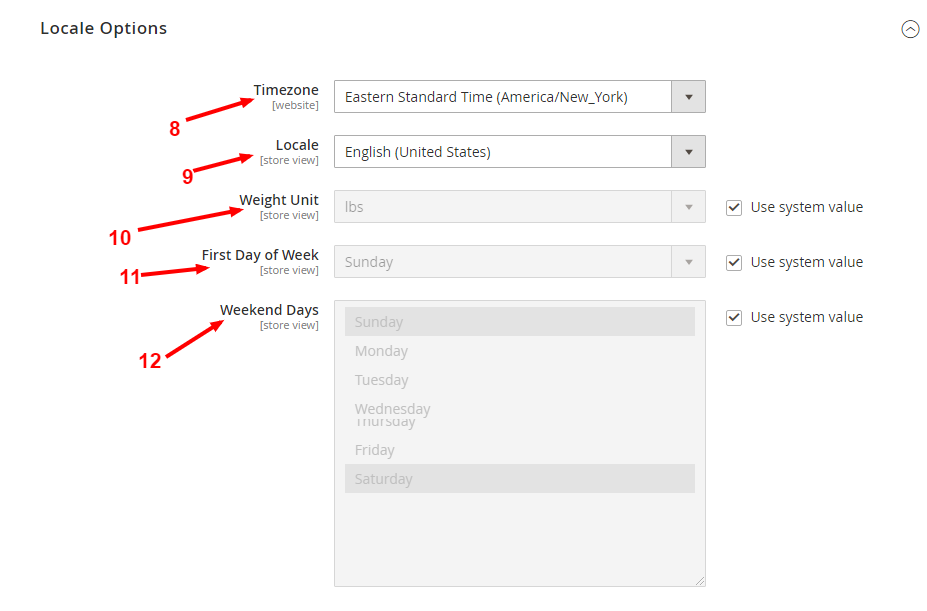
8.) Zeitzone: Wählen Sie Ihre Zeitzone aus der Liste aus.
9.) Gebietsschema: Wählen Sie die Sprache Ihres Shops.
10.) Gewichtseinheit: Wählen Sie Ihre Gewichtseinheit. Sie ist für den Versand.
11.) Erster Tag der Woche: Wählen Sie das erste Datum der Woche.
12.) Wochenendtage: Wählen Sie die Tage, die auf ein Wochenende fallen.
D.) Informationen speichern
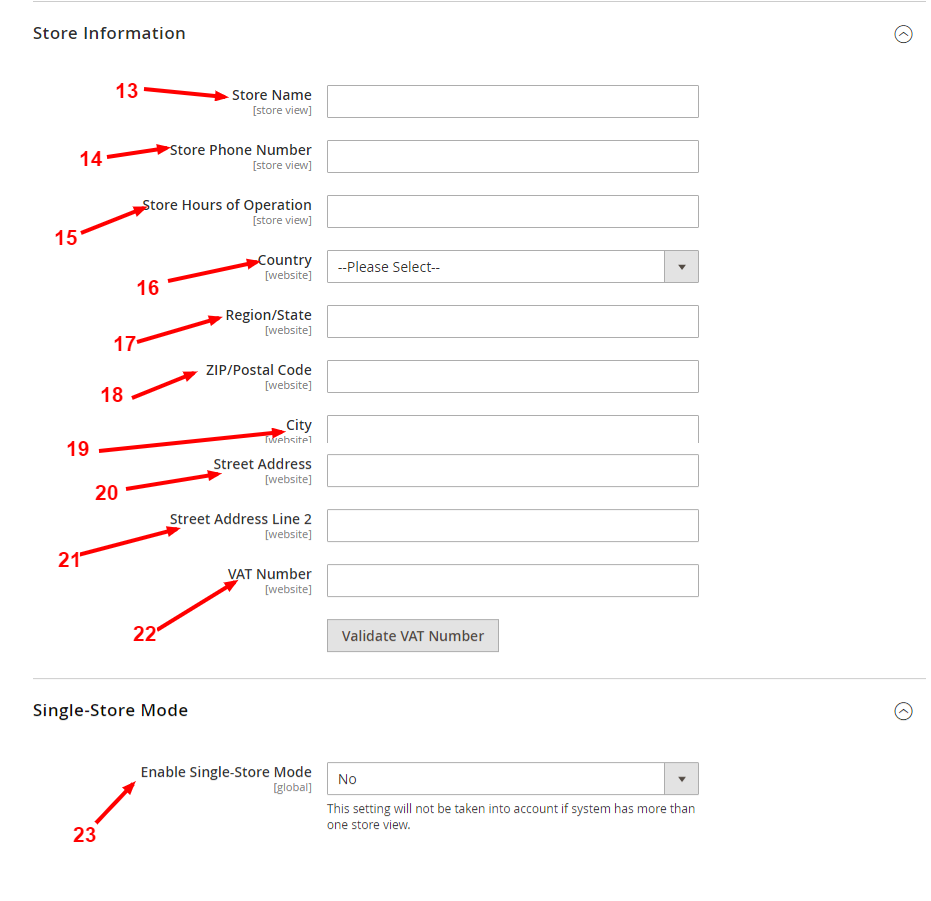
13.) Filialname: Geben Sie den Namen des Geschäfts ein, den Sie in allen Mitteilungen verwenden möchten.
14.) Telefonnummer des Geschäfts: Die Telefonnummer des Geschäfts hilft den Besuchern des Geschäfts, Sie leicht zu erreichen. Sie müssen nur Ihre Telefonnummer eingeben (Formatierung ist nicht erforderlich). Sie können mehrere Telefonnummern für Ihr Geschäft eingeben.
15.) Öffnungszeiten des Ladens: Geben Sie die Öffnungszeiten Ihres Geschäfts an. Zum Beispiel: Mo – Fr, 9-5, Sa 9-noon IST
16 bis 21). Adressen speichern: Wählen Sie Ihr Land aus der Liste und geben Sie Region/Bundesland, Postleitzahl, Ort und Straße ein. Wenn die Adresse lang ist, geben Sie sie in die zweite Zeile ein.
22.) Umsatzsteuernummer: Geben Sie gegebenenfalls die Umsatzsteuernummer Ihres Geschäfts ein. Um die Nummer zu überprüfen, klicken Sie auf die Schaltfläche Umsatzsteuernummer validieren.
E.) Einzellager-Modus
23.) Aktivieren Sie den Single-Store-Modus: Sie können den Single-Store-Modus aktivieren, wenn Sie eine Website mit einem Shop und einer Shop-Ansicht haben und nicht vorhaben, mehrere Shops in Ihrer Magento-Installation zu verwenden.
Nach der obigen Konfiguration klicken Sie auf Save Config und leeren Sie den Cache vom Administrator aus oder indem Sie den folgenden Befehl in der Kommandozeile ausführen
php bin/magento cache:flush oder php bin/magento c:f
Bitte kontaktieren Sie uns unter manish@bay20.com oder rufen Sie uns unter +91-8800519180 an, wenn Sie Unterstützung für Magento 2 benötigen. Sie können auch die Magento2-Entwicklungsseite besuchen, um die von uns angebotenen Dienstleistungen zu überprüfen.









